word文档表格怎么变大变小
演示机型:华为MateBook X系统版本:win10APP版本:word2020以华为MateBook X , win10 , word2020为例:把鼠标放在表格左上角的“+”处 , 点击鼠标左键 , 选中整个表格 。
把鼠标放在该表格的右下角 , 待光标变成有两个方向的箭头后则表示可以开始调整表格大小 。
【word文档表格怎么变大变小】如果要缩小表格则把鼠标往左上移动 , 虚线部分表示缩小后的表格大小 , 如果要扩大表格 , 则往右下移动 。
移动到你想要的表格大小时松开鼠标 , 则可成功的把表格整体缩小了 , 扩大也是一样的道理 。
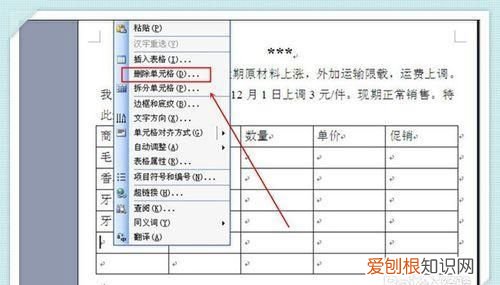
文章插图
word中插入表格怎么自动适应大小第一步:选中表格的某些单元格 , 右击选持“表格属性”命令 , 随后会出现“表格属性”对话框 , 切换到“表格”选项卡 , 单击右下解的“选项”按钮 , 在随后弹出的“表格选项”对话框中清除“自动重调尺寸以适应内容”复选框 , 此设置的作用是可以将单元格的尺寸固定下来 。
第二步:返回表格属性对话框 , 切换到“单元格”选项卡 , 单击右下角的“选项”按钮 , 在随后弹出的“单元格选项”对话框中勾选“适应文字”复选框 , 如果将边距设置为0 , 可以让单元格放下更多的文字 。
依次确认关闭“表格属性”对话框 , 以后当我们在指定单元格输入文字时 , word会自动调整字符间距以适应单元格的大小 , 而字符字号依然保持不变 。当然 , 也需要控制单元格中的文字数量 , 因为它会自动调整字符间距 , 如果输入的字较多 , 就会大大缩小间距 , 甚至引起字体变形 , 那就得不偿佚了 。
用这个方法修改了单元格的属性后 , 就不会有之前的烦恼了 , 然后再将word中的表格送货一下 , 就能在工作会大大加分了 。
推荐阅读
- 蓝牙名称怎么改苹果13,苹果手机怎样修改蓝牙的名称
- 如何将抖音转发到微信,怎么把抖音的链接复制到微信里面
- 苹果手机App图标怎样才可以隐藏
- revit模型如何导入ppt
- 微博怎么改名字,微博账号咋修改昵称
- ps怎么做浮雕效果,在ps里怎么做浮雕效果图
- 澜和瑶是cp吗,澜带瑶怎么打
- q5l胎压异常怎么消除,q5l胎压报警消除 图解
- 怎么查路由器登录地址,如何查看自己家路由器地址


